Si has comprado recientemente una pantalla para tu ordenador muy probablemente estés viendo las cosas de manera muy diferente. Hoy en día las pantallas tienen un tratamiento del color especial dependiendo de la marca y el modelo, cosa que en muchos casos es imperceptible, pero que puede molestar a un grupo de consumidores. Sin embargo, directamente desde Windows podemos personalizar la manera en la que el sistema gestiona los colores. En este tutorial te contamos cómo cambiar la calidad de color en Windows 10.
- Lo primero, abre el panel de control de Windows (esquina inferior izq).
- Luego navega a Apariencia y Personalización / Color.
- Seleccione la opción de “Configuración de contraste alto”, situada en el lado derecho de la ventana.
- Usa el enlace Configuración avanzada para abrir la configuración del adaptador de pantalla.
- Si tienes más de un monitor conectado, asegúrate de seleccionar el monitor antes de abrir la configuración
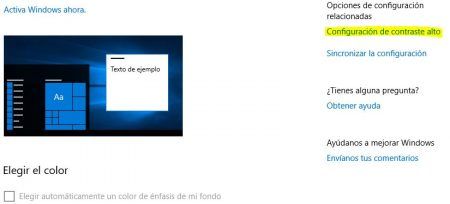
- En la pestaña de Adaptador, abre Lista de todos los modos.
- Elige la opción que prefieras, pero la recomendada suele ser la que funciona siempre mejor
- Si tienes clara la configuración que quieres, no tengas miedo en explorar las diferentes opciones
- Haz clic en Aceptar para cerrar ese cuadro, y luego otra vez para cerrar la configuración del adaptador.
Listo, ya sabes cómo cambiar la calidad de color en Windows 10. Ten en cuenta que los cambios en la configuración de color son algo bastante delicado, así que al fin y al cabo, los parámetros que recomiendo Windows suelen ser los más acertados. Si te interesa conocer más consejos relacionados con la pantalla de tu ordenador, aquí te contamos cómo desactivar las funciones táctiles.
Siguiente » Cómo deshabilitar Skype en Windows 10
